En la configuración del calendario, puedes conectar un calendario de Google, Office 365 o Exchange a la herramienta de reuniones.
Al conectar tu calendario, podrás hacer lo siguiente:
- permitir que tus contactos programen reuniones en ese calendario, lo que evita que se superpongan eventos de calendario existentes
- sincronizar las reuniones creadas en HubSpot con tu calendario
- sincronizar las tareas de HubSpot con tu calendario (Sales Hub y Service Hub Pro y Enterprise solo con una licencia de pago)
- personalizar la URL y el dominio de tu página de programación de reuniones
- agregar un enlace de reunión a tu perfil de chat
No se requiere conectar un calendario para ver, editar o crear páginas de programación en la herramienta de reuniones, pero es necesario para agendar reuniones. Si no se conecta un calendario, la página de programación estará en modo offline, por lo que se podrán solicitar reuniones, pero no se agregarán automáticamente al calendario.
Para conectar tu calendario, debes tener Acceso al correo electrónico personal concedido en tu configuración.
Conectar un calendario de Gmail u Office 365
Puedes conectar un calendario que esté alojado en Google Apps (G Suite), Gmail (Google Free) u Office 365. Antes de conectar tu calendario, ten en cuenta lo siguiente:
- Si conectaste tu bandeja de entrada como bandeja de entrada compartida en la herramienta de conversaciones, no podrás conectar ese calendario con la herramienta reuniones. Solo es posible conectar un correo personal a la herramienta de reuniones.
- Cuando conectas un calendario, la bandeja de entrada asociada se conectará automáticamente en la configuración de la integración del correo electrónico. Después de conectar el calendario, puedes desconectar la bandeja de entrada.
- Asegúrate de haber iniciado sesión en la cuenta de Gmail u Office 365 correcta antes de conectarla con HubSpot.
Para conectar un calendario:
- En tu cuenta de HubSpot, haz clic en el icono de settings Configuración en la barra de navegación superior.
- En el menú de la barra lateral izquierda, dirígete a la opción General.
- Haz clic en la pestaña Calendario.
- Haz clic en Conectar mi calendario.
- En el cuadro de diálogo, haz clic en Google/Gmail u Office 365, y luego haz clic en Conecta tu calendario.
- En la página de inicio de sesión de Google, selecciona la cuenta que quieres conectar y luego revisa los permisos. Haz clic en Permitir para seguir conectando tu calendario.
- En la página de inicio de sesión de Office 365, asegúrate de haber iniciado sesión en la cuenta correcta y revisa los permisos. Haz clic en Aceptar para seguir conectando tu calendario.
Conectar tu calendario de Exchange (menos recomendable)
Antes de conectar un calendario de Exchange, ten en cuenta lo siguiente:
- Confirma con tu equipo de TI que el servidor de Exchange está funcionando con Exchange 2010 SP2 o una versión superior.
- Necesitarás la dirección de correo electrónico y la contraseña de Exchange para conectar tu calendario, pero dependiendo de la configuración del servidor de Exchange, HubSpot puede requerir información adicional para conectar la cuenta. Consulta la tabla a continuación antes de conectar tu calendario para asegurarte de tener toda la información necesaria.
Nota: Si tu cuenta de Exchange está configurada para utilizar la autenticación de dos factores, tendrás que introducir una contraseña de aplicación externa. Revisa la documentación de Microsoft para saber cómo generar una contraseña de aplicación externa.
Antes de conectar tu calendario, ten en cuenta lo siguiente:
- No puedes cancelar o reprogramar una reunión para un calendario de Exchange conectado.
- No es posible la sincronización bidireccional entre tus calendarios de Exchange y HubSpot.
- Las reuniones creadas a través de un registro de CRM no se agregarán a un calendario de Exchange.
- Las reuniones creadas en un calendario de Exchange no se sincronizan con HubSpot como un evento de calendario.
- No puedes insertar las horas de reunión propuestas en un correo electrónico utilizando un calendario de Exchange.
Para conectar un calendario:
-
- En tu cuenta de HubSpot, haz clic en el icono de settings Configuración en la barra de navegación superior.
- En el menú de la barra lateral izquierda, haz clic en General.
- Haz clic en la pestaña Calendario.
- Haz clic en Conectar mi calendario.
- En el cuadro de diálogo, selecciona Exchange y luego haz clic en Conectar tu calendario.